Cara Export & Import Konfigurasi/Setingan Mikrotik
Export & Import Konfigurasi/Setingan Mikrotik hampir sama dengan melakukan backup & restore, Bedanya Export - Import dengan Backup - Restore :
- File hasil backup tidak bisa dibuka di notepad PC, sedangkan file hasil export bisa.
- File hasil export berisi script konfigurasi/setingan Mikrotik yang dapat langsung di copy-paste dan dieksekusi di terminl Mikrotik.
Jadi, fitur Export ini dapat digunakan untuk melihat konfigurasi Mikrotik dalam bentuk script (command line). File ini juga bisa digunakan untuk import konfigurasi Mikrotik, sama halnya dengan fungsi Backup - Restore Mikrotik.
Cara Export & Import Konfigurasi/Setingan Mikrotik sebagai berikut :
1. Buka terminal masukkan command berikut : export file=namafile
Ganti namafile sesuai keinginan anda.
Selain itu kita juga bisa melakukan export untuk konfigurasi spesifik, misal mau export konfigurasi firewall saja jadi command nya gini : ip firewall export file=namafile
2. Hasil file export nya tersimpan di file, coba lihat dengan command : file print
3. Untuk meng-copy file konfigurasi tersebut, buka menu file --> pilih file konfigurasi mana saja yang mau di-copy --> klik tombol copy di toolbar --> masuk ke folder Windows Explorer --> Paste di folder mana terserah anda.
4. Extensi file export ini adalah .rsc. Kita bisa membuka file ini dengan notepad.
5. Jika ingin meng-import file konfigurasi ini buka terminal --> ketikkan command : import file-name=namafile
Oke, demikianlah tutorial mikrotik tentang Cara Export & Import Konfigurasi/Setingan Mikrotik. Semoga bermanfaat :)

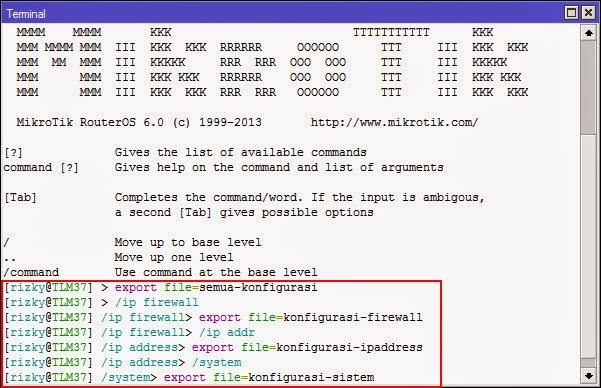







![[Update!] Download Winbox Mikrotik Versi Terbaru 2020](http://blogger.googleusercontent.com/img/b/R29vZ2xl/AVvXsEib9LVtjiK6ecf92D-olb3wjyc9IKy7feKyuBzox8rrpJUlFuphbRraLXhQr3dINzyI7SuRab43Hx-1cD2aEoSwNh3ET0fysNwAVtos16QKGxGFP-cM1IuFtaRft9qst5xl6CcxlQ1Qvt0/w192-h108-c-rw/Winbox+Mikrotik.jpg)


Posting Komentar untuk "Cara Export & Import Konfigurasi/Setingan Mikrotik"